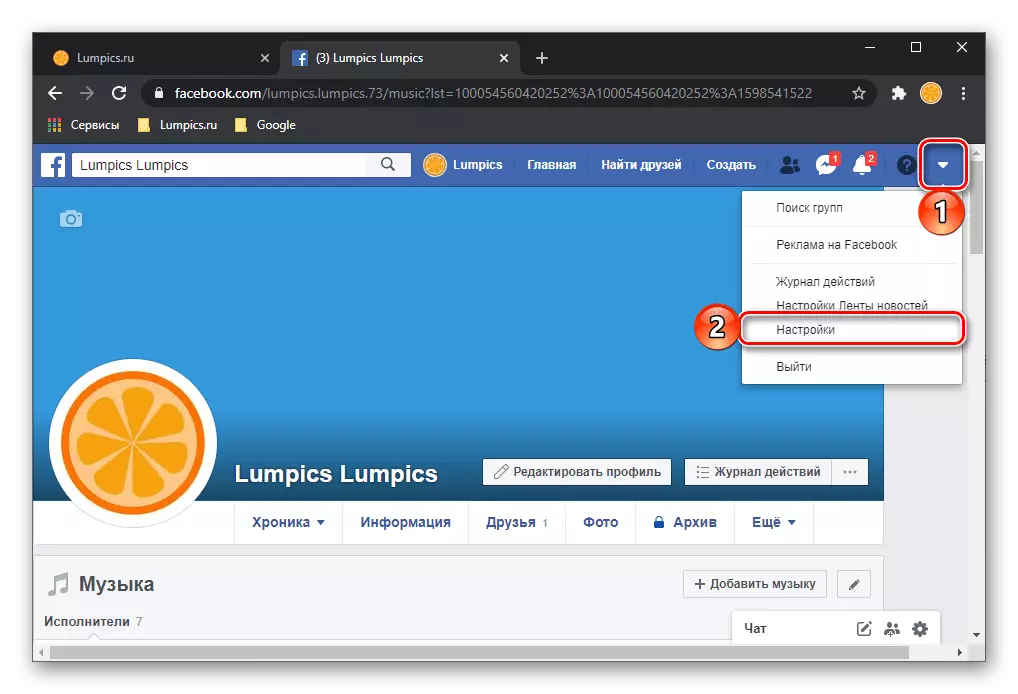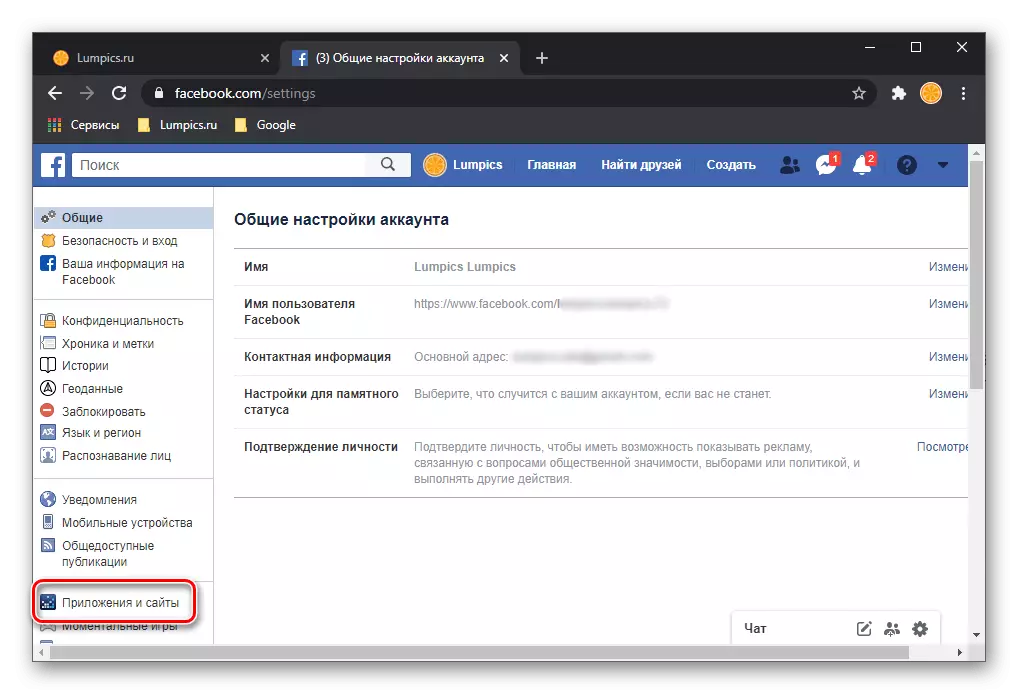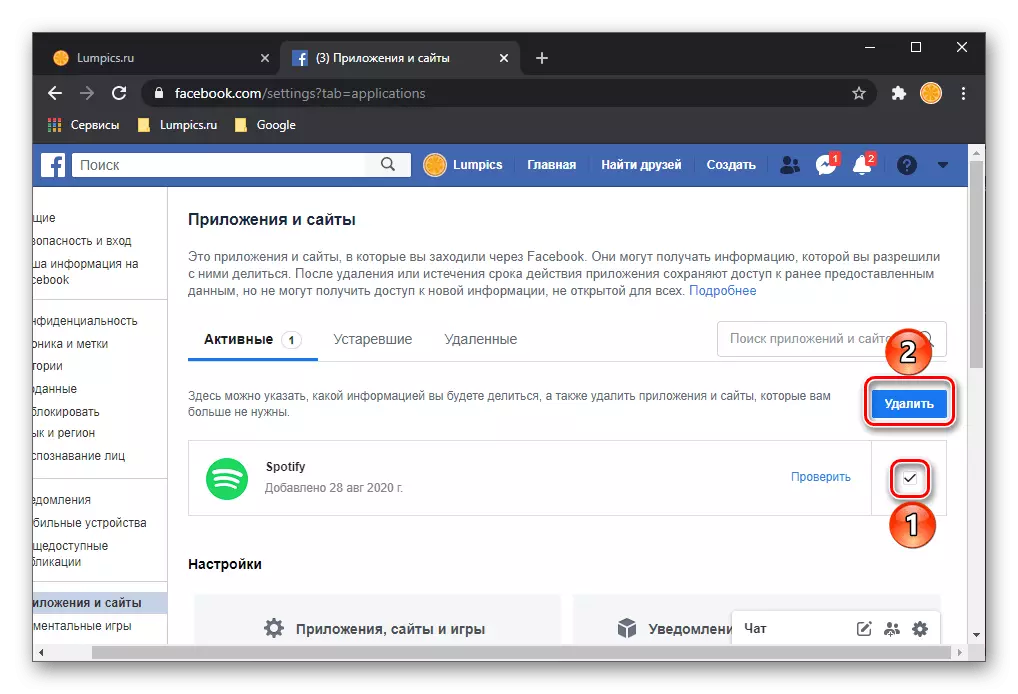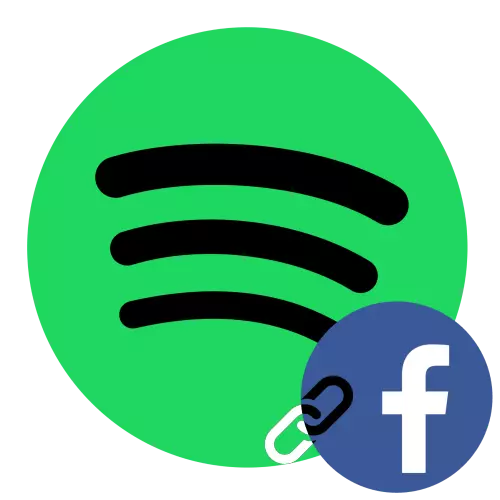
Alternativ 1: PC-program
Om du är van vid att använda fläckar på din dator eller bärbar dator, för att binda ett konto i tjänsten till det sociala nätverket av Facebook, måste du kontakta programparametrarna.
- Tryck ner nedåtpilen som är till höger om ditt namn och välj "Inställningar".
- Bläddra igenom listan med tillgängliga alternativ och använd Facebook-konto-knappen.
- Ange inloggning och lösenord från ditt konto i popup-fönstret och klicka sedan på "Logga in".
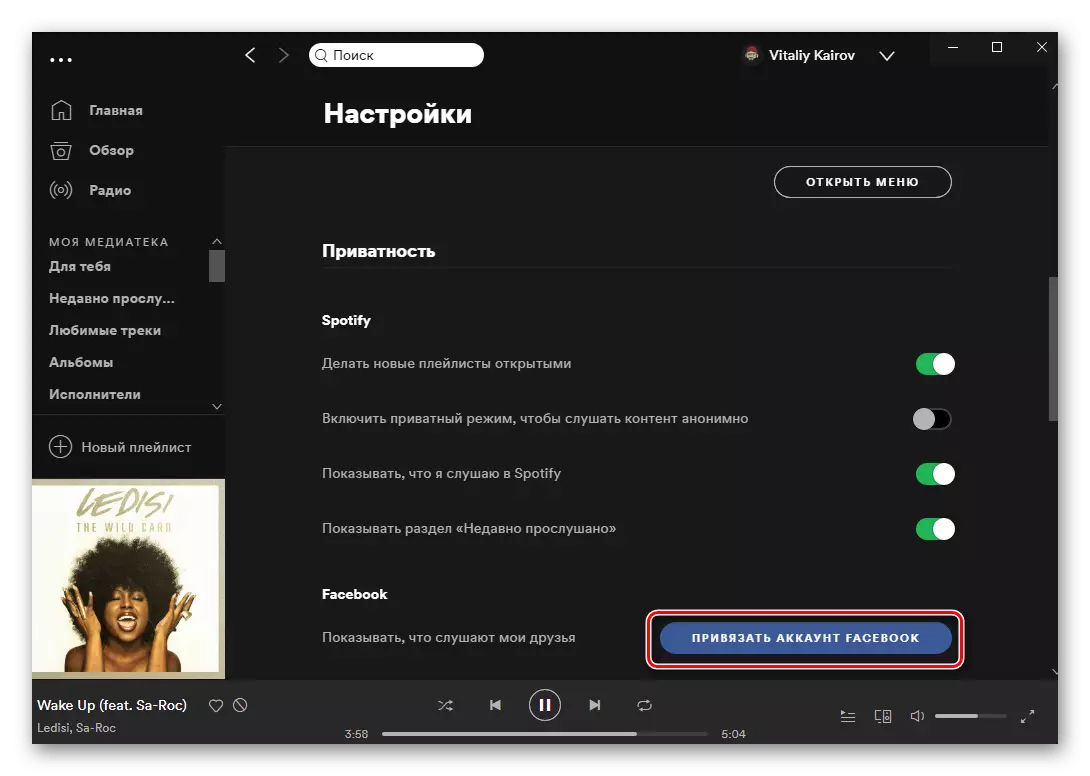
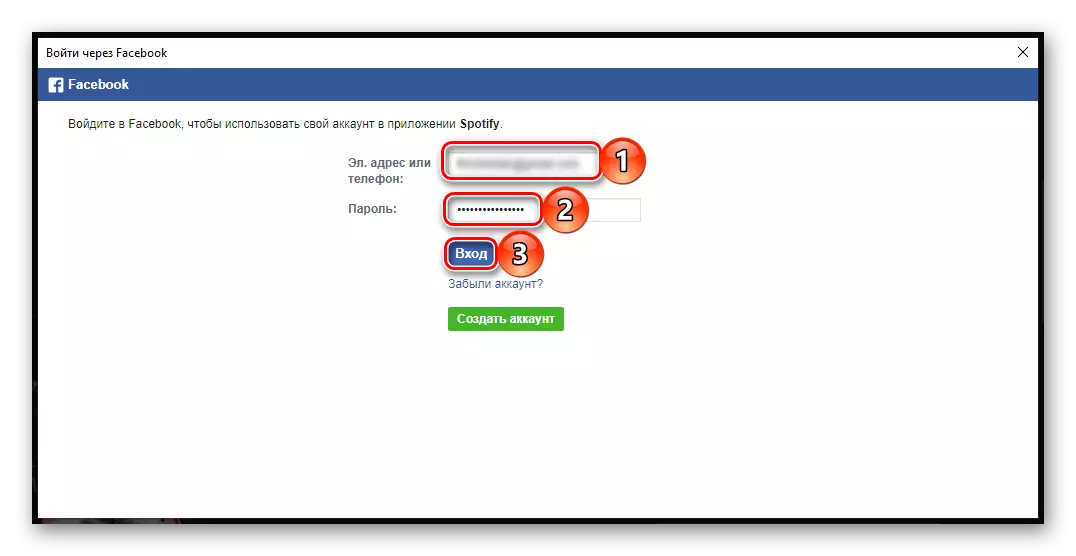
På den här uppgiften från artikelns rubrik kan betraktas som löst. Observera att tack vare denna bunt kan du hitta dina vänner på Facebook i Spotify och prenumerera på dem, förutsatt att de njuter av tjänsten och godkände det.
Läs mer: Hur man hittar och lägger till vänner till fläckar
Alternativ 2: Mobil applikation
Möjligheten att ligamentkonton finns tillgänglig i Spotify Mobile-applikationer för IOS och Android. Åtgärdens algoritm är som följer:
- Gå till applikationsfliken "Hem" och tryck på ikonen "Inställningar" som finns i övre högra hörnet, gjord i form av ett växel.
- Öppna "Privacy" -avdelningen.
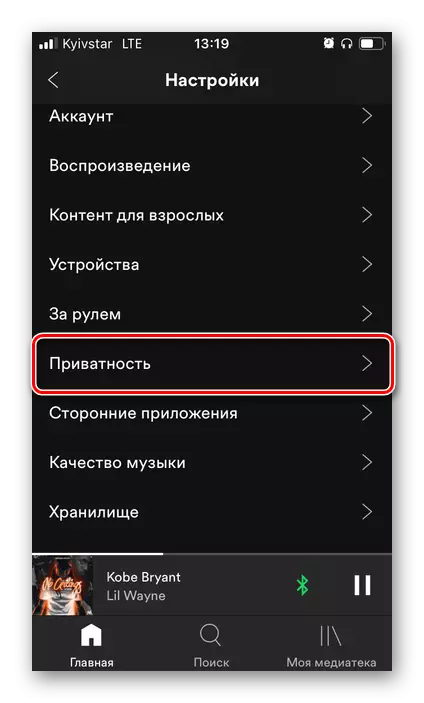
Notera! Det här avsnittet är inte tillgängligt om du för närvarande lyssnar på musik på en annan enhet.
- Tryck på inskriften "Slips ett Facebook-konto".
- Låt programmet komma åt det sociala nätverket, tappa "på" i popup-fönstret,
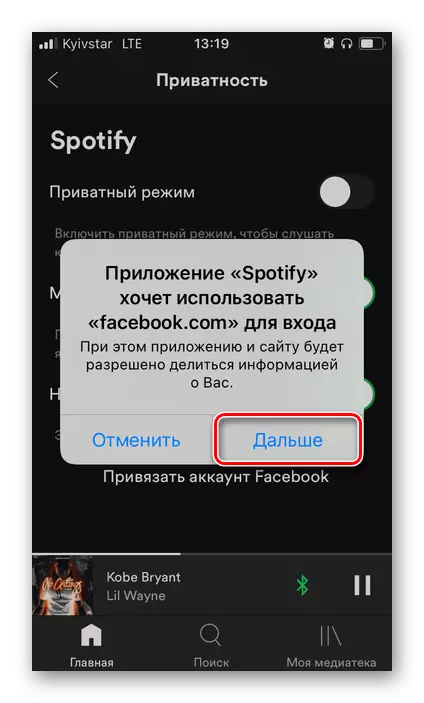
Därefter anger du ditt användarnamn och lösenord från kontot och loggar in på det.
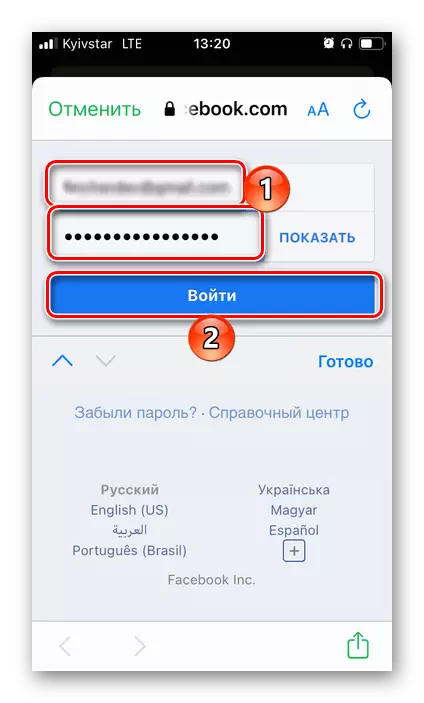
Klicka på "Fortsätt som * * Namn på ditt konto *".
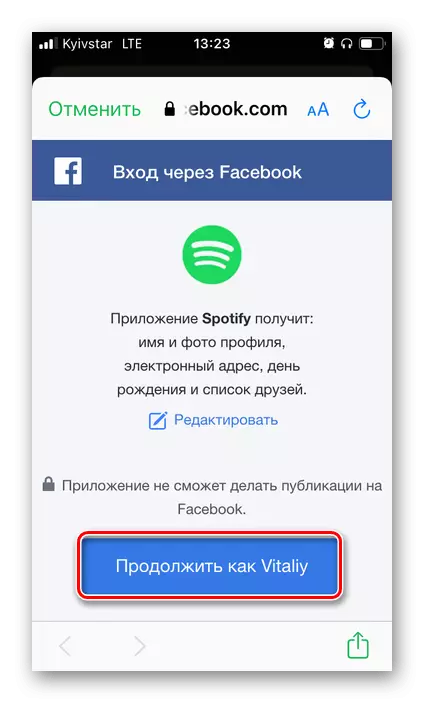
Notera: Om du istället för bindande konton kommer att uppmanas att utföra vissa inställningar på det sociala nätverket, stäng det här fönstret, knackar på inskriptionen "Avbryt" och upprepa stegen från de två tidigare stegen i instruktionen.
- Nu är dina scrofer platser och Facebook anslutna.
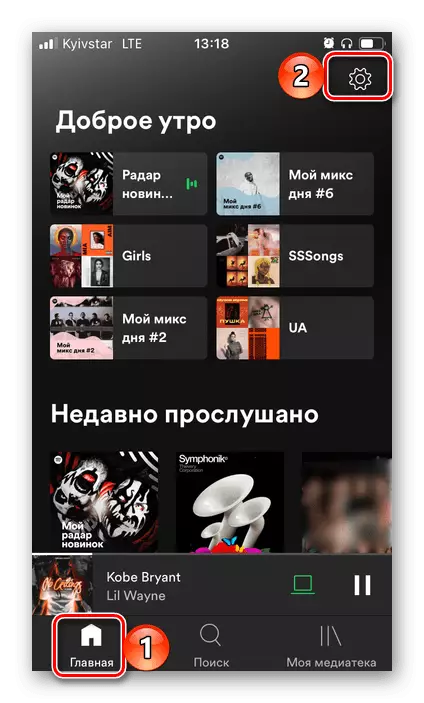
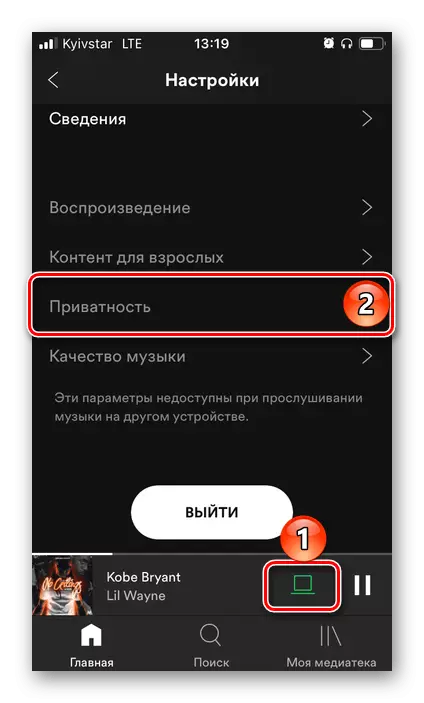
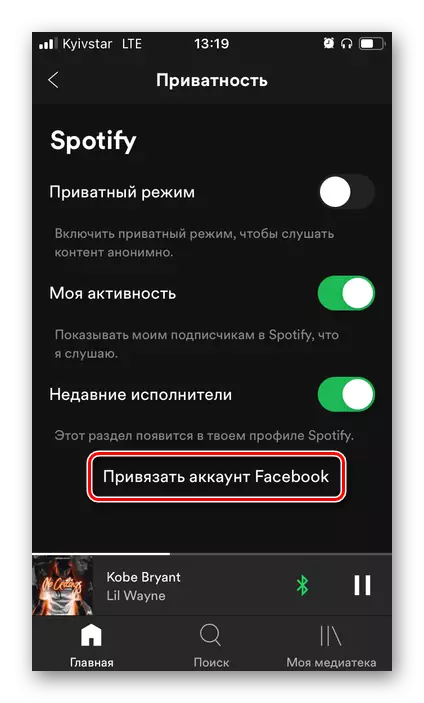
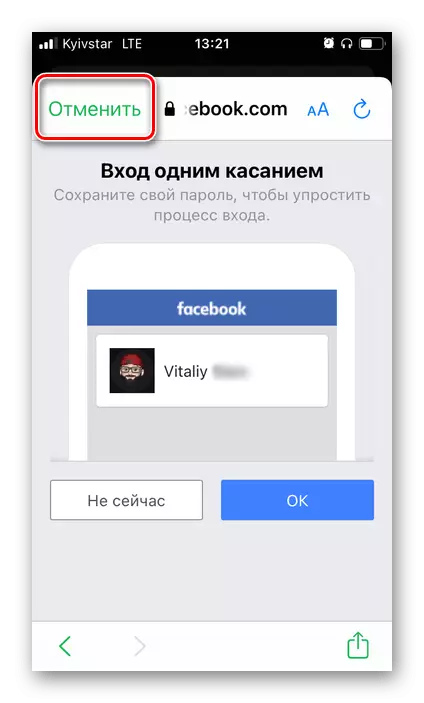
Alternativ 3: Nytt konto
Om du inte har något konto i Spotify vill du använda dem, men av någon anledning vill du inte genomgå ett komplett registreringsförfarande, det kan göras via Facebook. Den här funktionen är tillgänglig både i den mobila applikationen av Stegnation Service och på sin officiella hemsida, och i PC-programmet.
Huvudsidan Speotifia
Ladda ner Spoty från App Store
- Installera Spotify-programmet eller gå till den officiella serviceplatsen. Ring det menyn
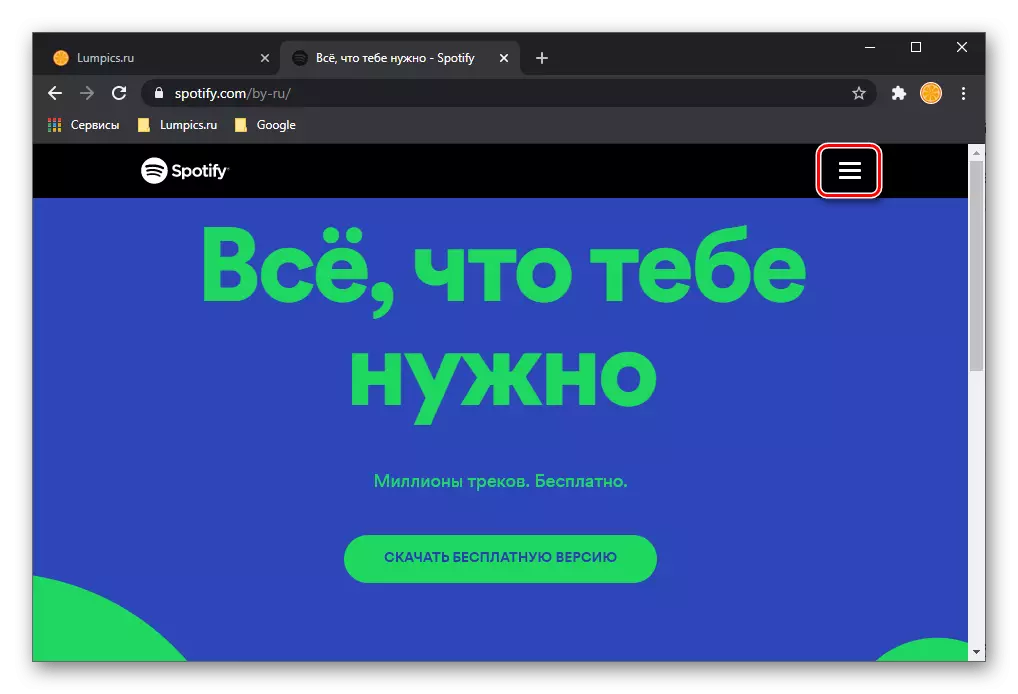
Och klicka på "Logga in" eller "Registrera".
- I webbläsaren på datorn, beroende på vilken punkt du valt i föregående steg, klicka på "Fortsätt logga igenom Facebook" eller "Registrera via Facebook". Var noga med att kolla kryssrutan "Jag accepterar användarvillkoren och integritetspolicy Spotify."
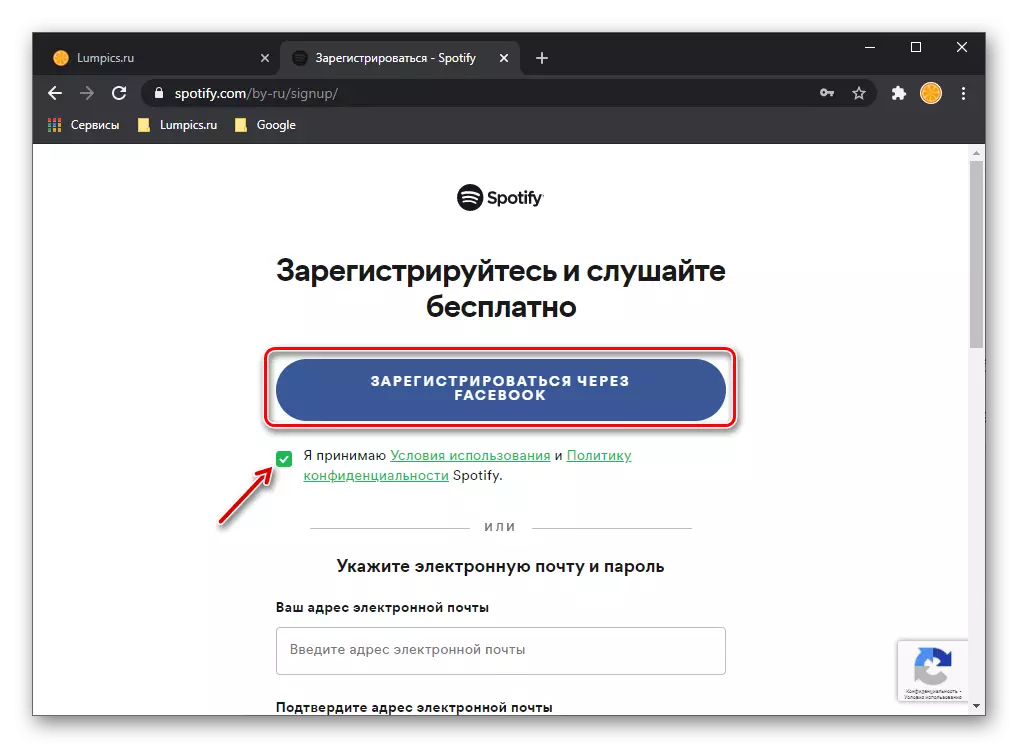
På huvudskärmen i mobilprogrammet trycker du på "Logga in via Facebook".
- Ange inloggningen och lösenordet från ditt konto, kör sedan "Logga in".
- Klicka på knappen "Fortsätt som * ditt namn på sociala nätverk *" och bekräfta dina avsikter.
- Omedelbart efter att ha registrerat ett konto på den officiella tjänstens webbplats, börjar automatisk nedladdning av Spotify-programmet för PC. Spara installationsfilen eller hoppa över det här steget.
- Öppna "Inställningar" och bläddra igenom dem lite nere.
- Hitta "toppen från Facebook-konto".
- Bekräfta dina avsikter.
- Öppna "Inställningar" på din profil på det sociala nätverket.
- På sidofältet, gå till fliken "Program och webbplatser".
- I listan över aktiva tjänster, hitta Spotify, markera den med ett kryssmarkering och klicka på "Radera" -knappen. Bekräfta din lösning.
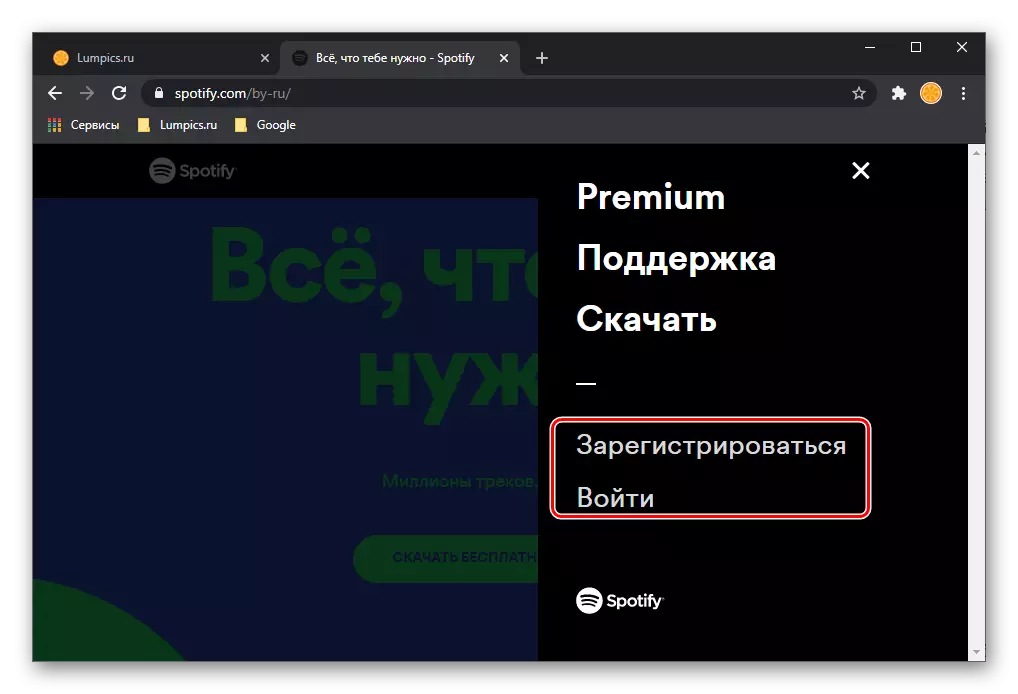
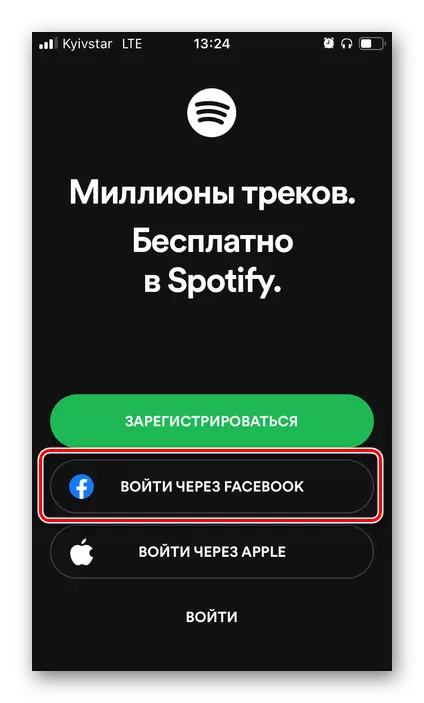

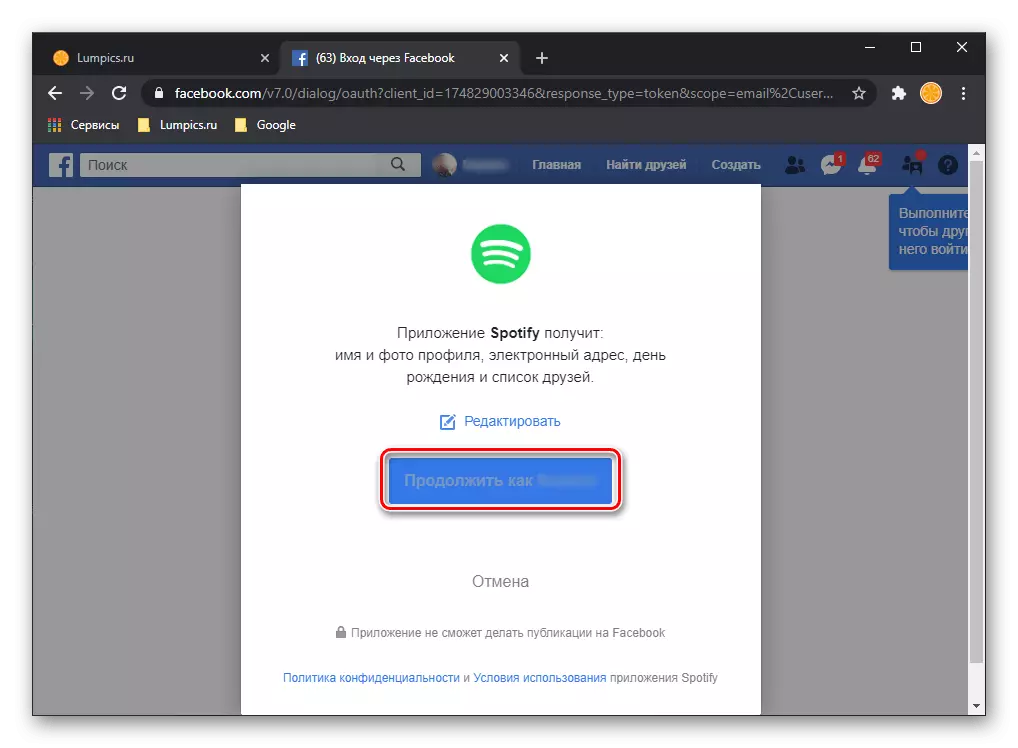
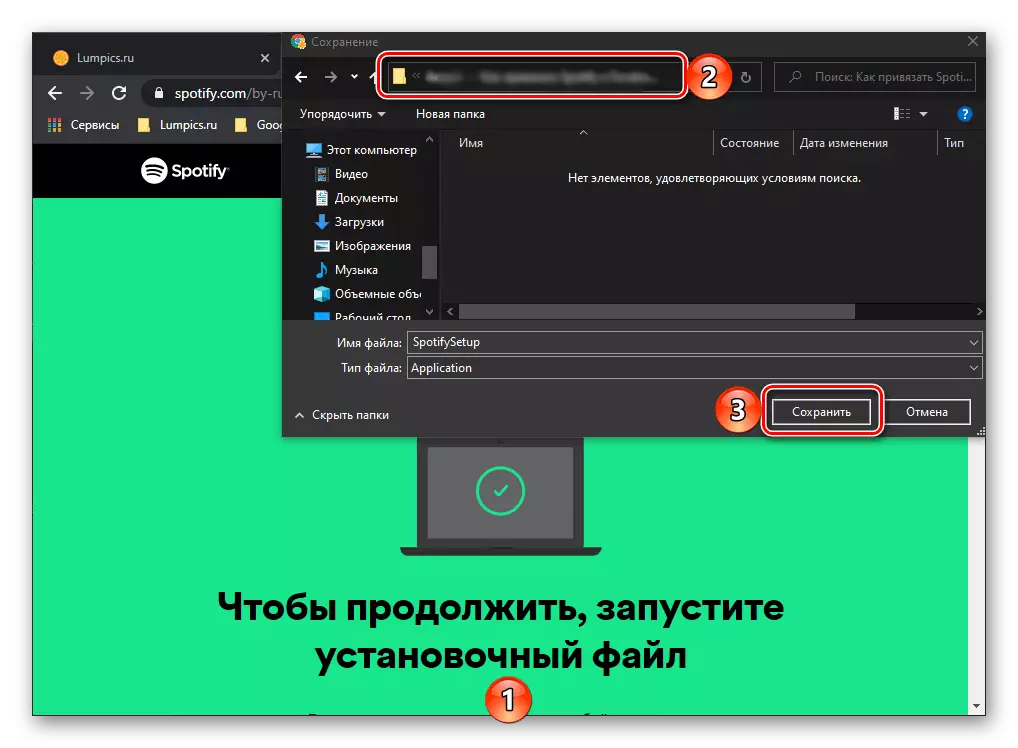
Således kommer du inte bara att ansluta dina scounter av fläckar och Facebook, men gör också den sista enstaka auktoriseringsmöjligheten i den första.
Stänger av Ligament-konton
I vissa fall kan det vara nödvändigt att läcka Spotify och Facebook-kontona från varandra. Detta kan göras både genom musikstjänst och genom det sociala nätverket.Alternativ 1: Spotify
Du kan bita på platserna från Facebook i skrivbordet för musiktjänsten.
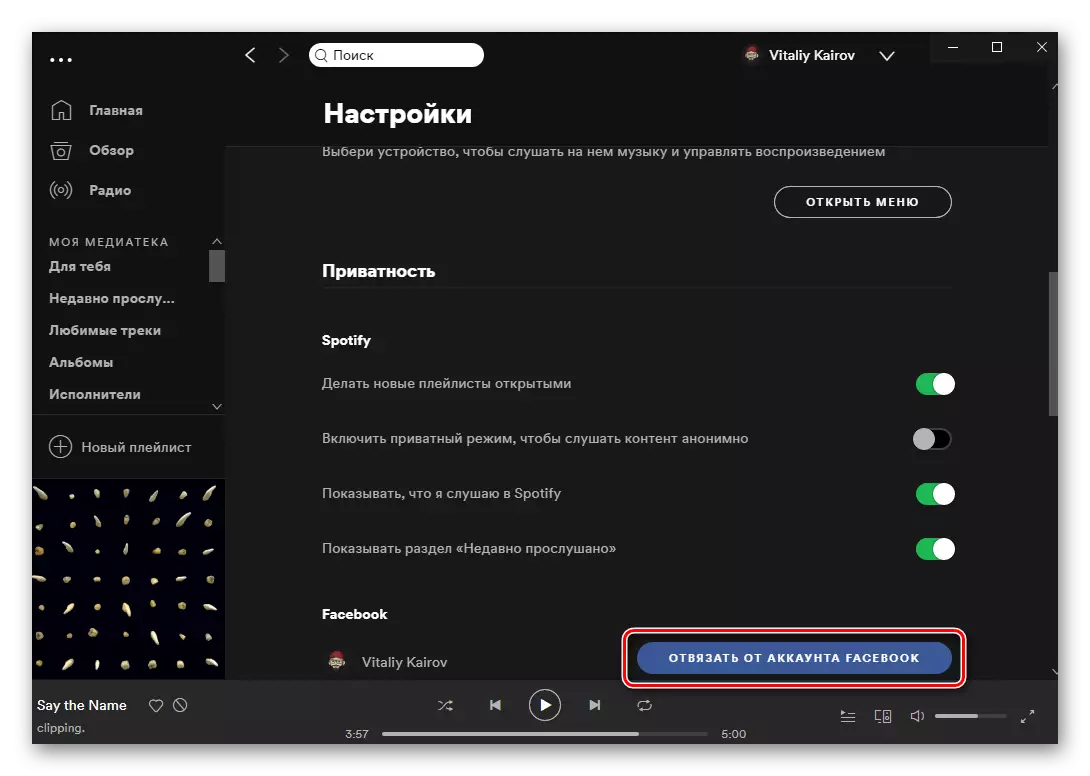
Alternativ 2: Facebook
Liknande åtgärder kan utföras på webbplatsens webbplats.